怎么更改虚拟内存位置
发布时间:2016-12-09 16:57
你们知道电脑的虚拟内存位置怎么更改吗,下面是小编带来怎么更改虚拟内存位置的内容,欢迎阅读!
怎么更改虚拟内存位置?
首选在电脑桌面上,把鼠标的指针指向“我的电脑”---鼠标右键---属性。
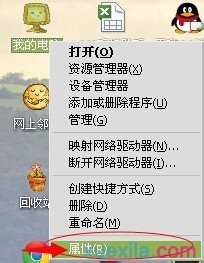
进入属性界面之后,点击顶部菜单“高级”选项。
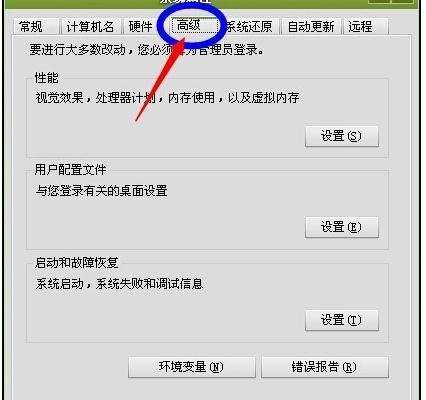
在高级选项中,在性能窗口,选择“设置”选项。

进入了新的“性能选项”菜单里面之后,在点击顶部的“高级”栏目。接下来就可以点击下面的虚拟内存中的“更改”选项了。
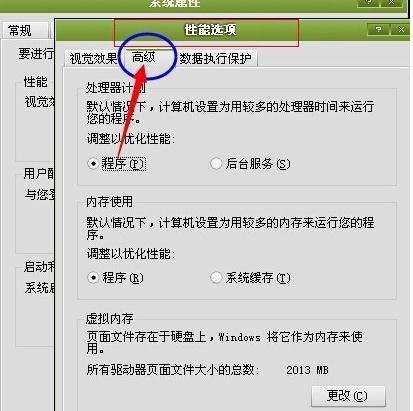
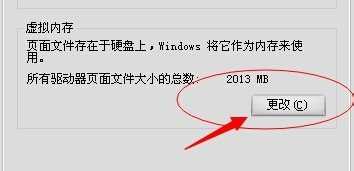
首先更改你内存设置盘符,我设置在了D盘。

进入虚拟内存界面之后,更改内存大小,需要把上面的“自定义大小”的点上,不然就无法进行修改。如图····

在虚拟内存大小设置方面,并不是越多越好,也不是越小越好。一般设置为自己电脑内存的一到1.5倍左右比较合适。在下面有个系统推荐分配值, 可以参考填这个。

OK,设置完成点击“确定”就OK啦,接下来需要重启电脑才能生效,快快感受下吧。

怎么更改虚拟内存位置的评论条评论